在Word中,怎样给文字添加拼音?
来源:网络收集 点击: 时间:2024-05-09【导读】:
在Word中,遇到不认识的字可以给文字添加拼音。那么要怎么给Word中的文字添加拼音呢?工具/原料more电脑Microsoft Office Word 2010方法/步骤1/9分步阅读 2/9
2/9 3/9
3/9 4/9
4/9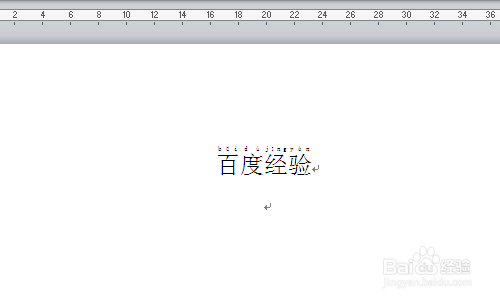 5/9
5/9 6/9
6/9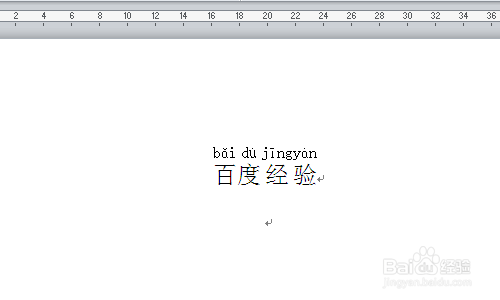 7/9
7/9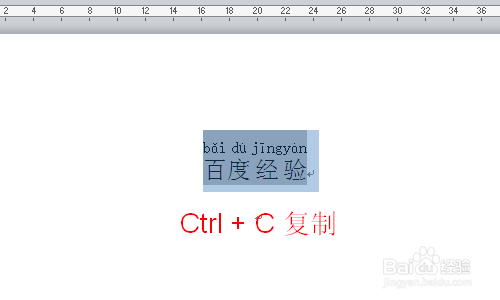 8/9
8/9 9/9
9/9 注意事项
注意事项
打开需要给文字添加拼音的Word文档。
 2/9
2/9选中需要添加拼音的文字,单击【开始】选项卡下【字体】组中的【拼音指南】按钮,打开“拼音指南”对话框,如下图所示:
 3/9
3/9在“拼音指南”对话框中可以看到文字和相对应的拼音,如果拼写和声调都没问题的话,直接点击【确定】即可。
 4/9
4/9完成后如下图所示,可以看到拼音太小了,还需要再调整一下。
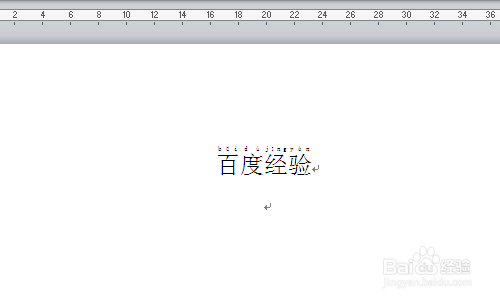 5/9
5/9在“拼音指南”对话框中,可以对拼音的位置、大小、字体等进行调整,我将对齐方式改为居中,偏移量改为2磅,字号改为12磅,最后单击【确定】按钮。
 6/9
6/9调整完成后如下图所示,这样看起来就正常多了。
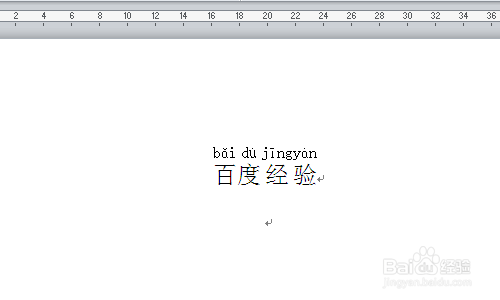 7/9
7/9现在是下面文字上面拼音的显示方式,那能不能将文字和拼音显示在同一行上面呢?先将文字和拼音复制一下。
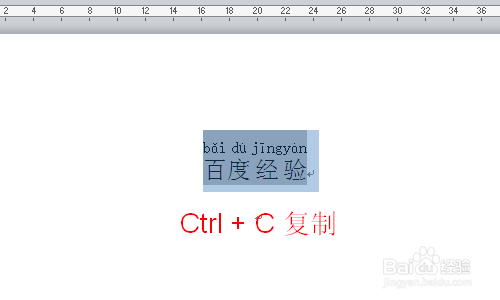 8/9
8/9然后单击右键,在弹出的右键菜单中选择【粘贴选项-只保留文本】,如下图所示:
 9/9
9/9选择只保留文本粘贴之后,文字和拼音就显示在一行上了,如下图所示:
 注意事项
注意事项若本经验对您有帮助,可以点击收藏或添加关注,感谢您的支持!
WORD拼音版权声明:
1、本文系转载,版权归原作者所有,旨在传递信息,不代表看本站的观点和立场。
2、本站仅提供信息发布平台,不承担相关法律责任。
3、若侵犯您的版权或隐私,请联系本站管理员删除。
4、文章链接:http://www.1haoku.cn/art_721517.html
上一篇:友谊的小船怎么获得
下一篇:wps如何取消右边批注栏
 订阅
订阅